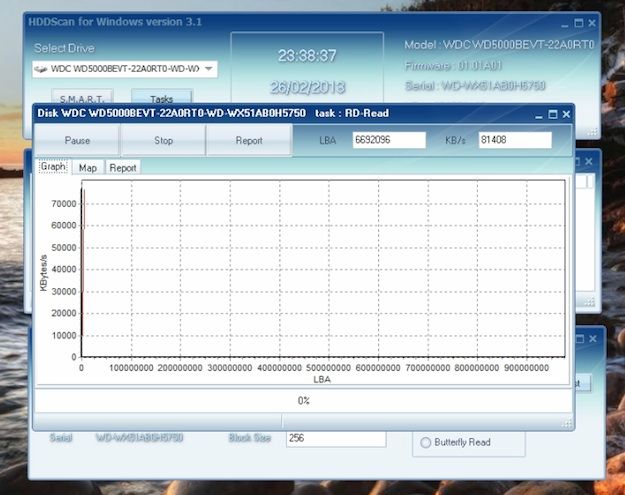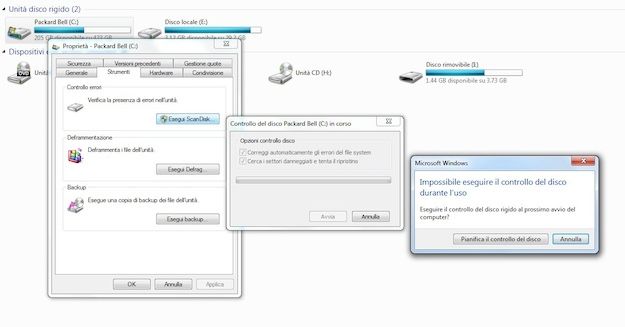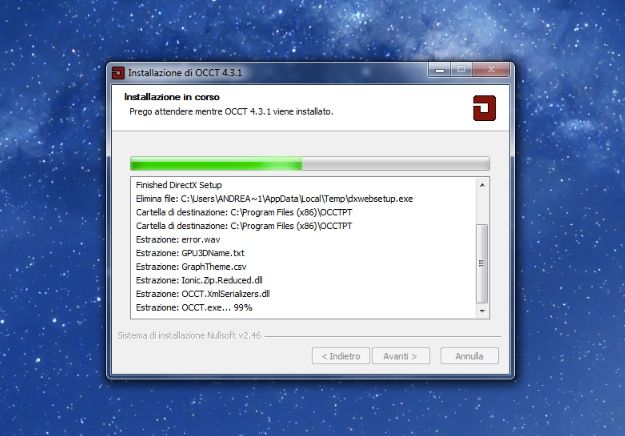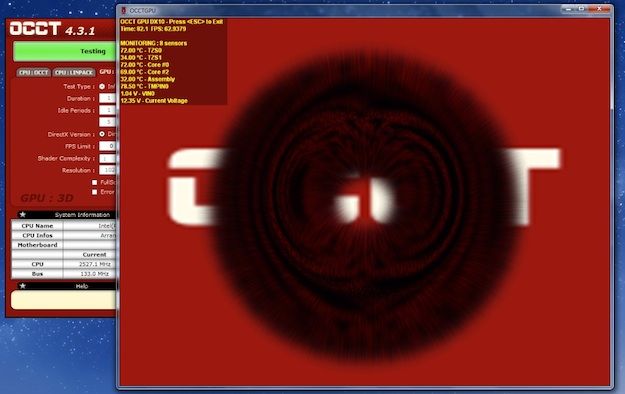Quante volte ci siamo posti la fatidica domanda: "Quale antivirus installo?"
La scelta su internet è davvero, davvero ardua, infatti possiamo scegliere tra antivirus free e tra antivrus a pagamento.
Personalmente, preferisco usare antivirus free per quanto riguarda i pc di casa, in quanto la protezione che loro forniscono è più che sufficiente per garantirmi tranquillità nel navigare.
Basti pensare che la maggior parte di loro offrono oltre all'antivirus, anche un Virtual Firewall (QUI potete vedere a cosa serve).
Per chi usa il pc sia per la posta che per navigare, diciamo che il virtual firewall è superfluo, l'antivirus free è più che sufficiente.
Impostate queste basi, passiamo ad analizzare quali antivirus free ci propone il mercato, e quali sono le loro caratteristiche.
AVIRA

Spesso si associa alla dicitura “gratuito” un qualcosa di bassa qualità, ma nel caso di Avira Antivir non è così!
Infatti, rispetto a molti altri Antivirus a pagamento, riesce a riconoscere una quantità maggiore di virus, fatta eccezione per qualche falso positivo, ovvero programmi innocui riconosciuti come virus.
Ulteriori suoi punti di forza, sono la leggerezza, in quanto rispetto ad altri antivirus, non appesantisce il sistema ma risulta quasi impercettibile, inoltre è semplice da usare, con un menù ridotto e intuitivo, però proprio perché gratuito e leggero, non fornisce una protezione per la posta elettronica, d’altronde non si può prendere tutto; però per chi legge la propria posta elettronica direttamente dal proprio portale, questo diventa un aspetto trascurabile!
L’aggiornamento del database antivirus con le impostazioni di base avviene in automatico ogni 24 ore, unico neo in passato era la velocità con cui si scaricano gli aggiornamenti del database antivirus, che, visto la popolarità ottenuta era anche normale, ma ora non ci sono più di questi problemi! Link al download questo Antivirus free: Avira Antivir 2013.
MICROSOFT SECURITY ESSENTIALS
Microsoft Security Essentials è l’antivirus gratis in italiano realizzato dalla Microsoft per Windows XP, Windows Vista e Windows 7.
E’ stato giudicato come un valido strumento per la protezione in tempo reale del proprio computer e la rilevazione e rimozione di virus e spyware.
Come già scritto, è disponibile gratuitamente, ma è necessaria la verifica della genuinità del proprio sistema operativo (cioè non deve risultare che sia una copia pirata) per poter eseguire l’installazione.
E’ disponibile sia per chi usa Windows a 32bit (x86), che per chi usa Windows a 64bit (x64).
L’aggiornamento delle definizioni viene eseguito in automatico, potendo specificare quando deve essere effettuato, ed anche manualmente. Inoltre è possibile scaricare il pacchetto delle definizioni dei virus aggiornate 32 bit pacchetto 64 bit e installarlo in seguito.
AVAST! FREE ANTIVIRUS

Avast è un antivirus gratis, che offre una buona protezione contro virus, worm, trojan e spyware, è in italiano, e come Avira Antivir è molto leggero, inoltre vi consente di monitorare in real time il traffico di dati web, le caselle di posta elettronica, cosa che manca in Antivir, e tutti i programmi in esecuzione.
Lo consiglio per chi non ha un sistema aggiornato di recente, e ha già il computer decisamente rallentato. Questa versione di Avast è dedicata a chi ne fa un uso domestico, quindi non commerciale, per i quali invece esiste la versione Professional a pagamento. Questo Antivirus fornisce una buona protezione, nonostante sia gratuito e non occupi molti MB, inoltre come punto a favore, è gli aggiornamenti avvengono più volte al giorno e in pochissimo tempo, indice di una buona qualità dei server di aggiornamento del database dei virus!
L’interfaccia di questo Antivirus è alquanto particolare, e non proprio intuitiva a primo approccio, con menù a scomparsa di poco effetto, direi più per colpire l’occhio, che per essere efficienti e pratici, anche se fornisce un buon numero di opzioni personalizzabili. Per utilizzare questo antivirus dovrete registrare gratuitamente il prodotto, nel sito del produttore, non vi preoccupate niente di complicato. Personalmente lo uso parecchio.
Link al download di questo Antivirus Free: AVAST!
AVG
Avg Free è un software antivirus, ottimale anche per i computer meno potenti che soffrono dell’installazione di troppi programmi. Questo Antivirus ha un’installazione semplice e rapida, un’interfaccia veramente intuitiva, semplice da usare anche per i meno esperti, si dimostra veloce nella scansione del proprio hard disk, gli aggiornamenti avvengono quotidianamente, non richiedono nessun intervento da parte dell’utente, in quanto si installano da soli, peccato che alcune volte i server siano troppo intasati. Offre una protezione realmente ottimale (e realmente gratuita) da virus e spyware, lo trovo superiore ad avast e più curato almeno come interfaccia. Si dimostra un’ottima scelta soprattutto gratuita, come gli altri colleghi, contro virus, spyware e nella scansione di email. Con il tempo ha perso un po’ di consensi, per il fatto che qualche virus scappa anche se succede raramente, ma è sempre un’ottima alternativa da provare!
Link al download di quest Antivirus free: AVG





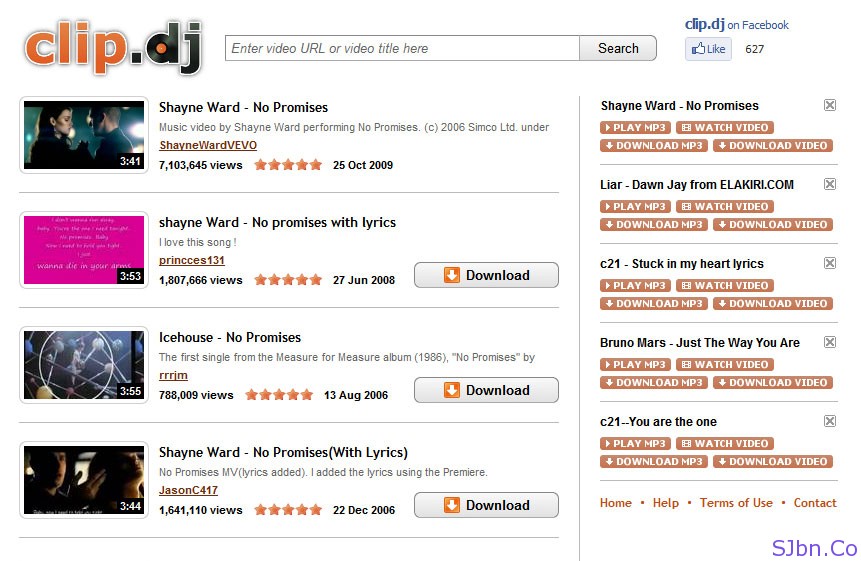


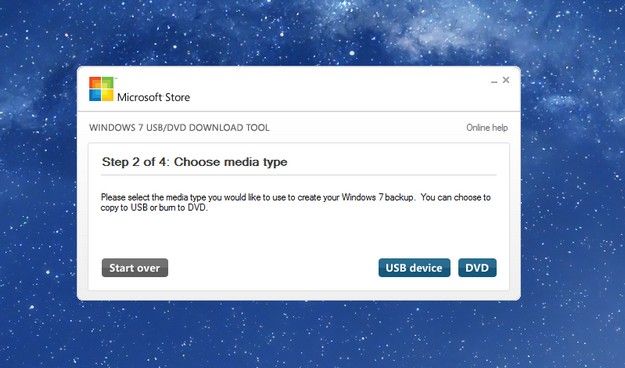









.png)
.png)

.png)
.png)